Замечательные редакторы яркости видео: как исправить яркость видео онлайн, на ПК и мобильных устройствах
Возможно, вы захотите исправить яркость вашего видео. Призыв к изменению яркости запрашивается, когда есть супер темное или супер яркое видео. Если вы думаете, что исправить яркость так же просто, как раз, два или три, то вам лучше подумать дважды. Потому что мы видели много отредактированных видео, которые становились хуже при изменении, и обратите внимание, что единственное изменение, которое было сделано, — это яркость. Большинство факторов может быть ошибкой редактора/пользователя, но иногда или, лучше сказать, в большинстве случаев это недостаток инструмента. На этой ноте мы решили сделать обзор наиболее эффективных, но быстрых и простых редакторы яркости видео. Мы собрали лучшие и самые безупречные программы для ПК, мобильных устройств и онлайн для вашего любимого устройства.

СОДЕРЖИМОЕ СТРАНИЦЫ
Часть 1. Лучший редактор яркости видео для ПК [Windows и Mac]
Мы представляем лучшее программное обеспечение для редактирования видео, которое вы должны приобрести для своих устройств Windows и Mac, Видео конвертер Vidmore. Это самое замечательное бесплатное программное обеспечение для редактирования яркости видео, которое работает, чтобы украсить ваши видеофайлы с максимальной эффективностью. Этот конвертер видео Vidmore позволяет вам изменять яркость вашего видео и делать его идеально освещенным в соответствии с вашими потребностями. Кроме того, он позволяет вам идеально настроить насыщенность, оттенок и контраст нескольких клипов в соответствии с вашими предпочтениями. Да, вы правильно прочитали. Он может одновременно редактировать несколько видео, используя процесс преобразования, применяя передовые технологии для сохранения качества файлов.
С другой стороны, он также предлагает инструмент для коррекции цвета, где волшебным образом происходит изменение яркости. В той же лодке этот инструмент позволяет вам корректировать яркость видео, формат, частоту кадров, качество, разрешение, режим масштабирования и кодировщик вашего видео!
- Он поставляется с аппаратным ускорением, которое защищает ваш компьютер.
- Поддерживается более 200 различных форматов ввода и вывода.
- К его огромному набору инструментов были добавлены инструменты для улучшения видео на базе искусственного интеллекта.
- Это многофункциональное программное обеспечение, универсальный инструмент для редактирования.

Плюсы
- Он предлагает полную функциональность в бесплатной пробной версии.
- Это многоцелевое программное обеспечение.
- Супер прост в использовании.
Минусы
Бесплатная пробная версия позволяет редактировать только пять видео.
Как изменить яркость нескольких видео
Шаг 1. Получите программное обеспечение через загрузку
Получите программное обеспечение, нажав кнопку Скачать кнопки выше и выберите версию для установки в соответствии с вашим устройством. Затем, после быстрой и безопасной установки, вы уже можете запускать приложение для настройки яркости ваших видео.
Шаг 2. Загрузите несколько видео
Достигнув основного интерфейса, нажмите кнопку Добавить файлы tab и импортируйте несколько файлов, которые необходимо отредактировать. Затем нажмите кнопку Звезда под вашим видеофайлом, чтобы получить доступ к Эффект и фильтр окно.

Шаг 3. Исправьте яркость видео вручную
Как только вы окажетесь в Эффект и фильтр окна, начните регулировать яркость вручную, сдвинув планку. Кроме того, вы можете настроить другие параметры, а затем нажать кнопку Применить ко всему вкладку, чтобы использовать настройки других загруженных видео. После этого нажмите кнопку в порядке таб.
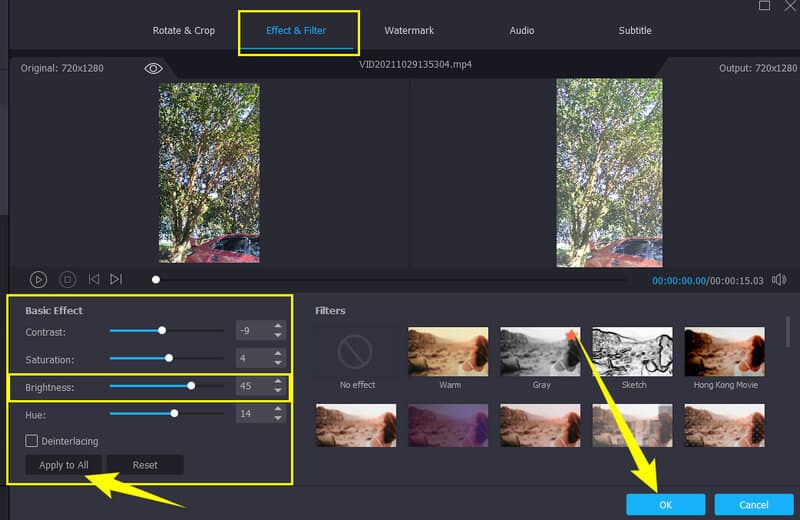
Шаг 4. Автоматически исправьте яркость
Теперь, если вы хотите автоматически исправить яркость видео с помощью инструмента на базе ИИ, нажмите Краска символ рядом с Ножницы. Затем в следующем окне поставьте галочку Оптимизировать яркость и контраст раздел, хит Применить ко всему, то Сохранить кнопка.
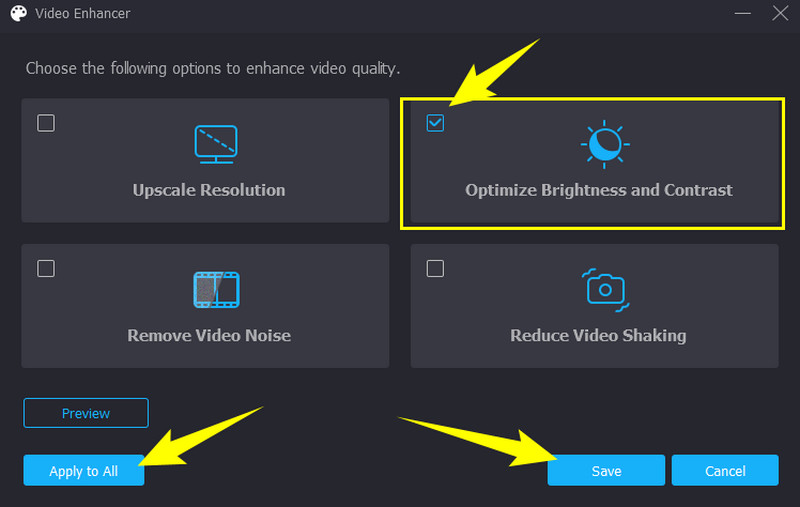
Шаг 5. Экспортируйте все видео
После этого вы можете перейти на вкладку «Преобразовать все» и дождаться завершения процесса быстрого преобразования.
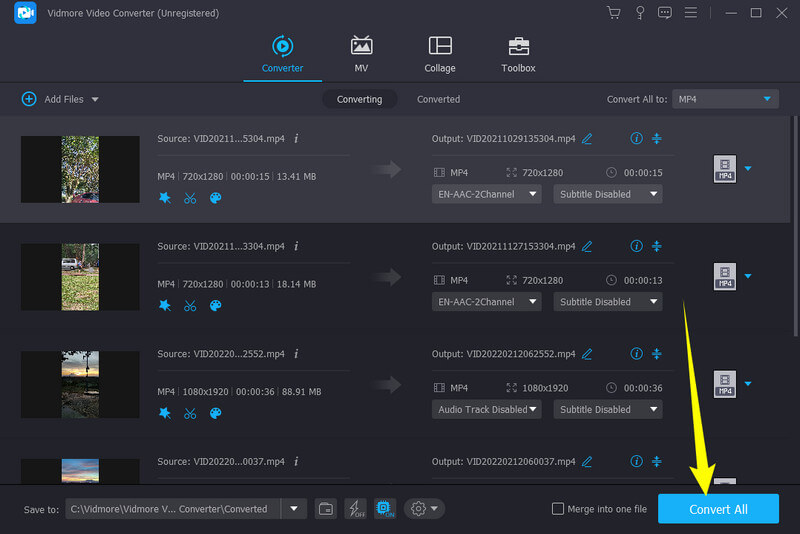
Часть 2. Замечательное приложение для редактирования яркости видео для Android и iPhone
Если вы ищете приложение, которое можно использовать на Android и iPhone, вам нужно познакомиться с этим ActionDirector. ActionDirector предлагает некоторые функции настройки, которые включают оттенок, насыщенность и другие, помимо функции яркости. Кроме того, многие пользователи ценят это приложение для редактирования яркости видео из-за его нескольких языков, что упрощает навигацию пользователям по всему миру. Что-то еще? Этот ActionDirector поставляется с мощным редактированием видео FX, эффектами, фильтрами, инструментами и профессиональным видеомагнитофоном, который вам наверняка понравится.
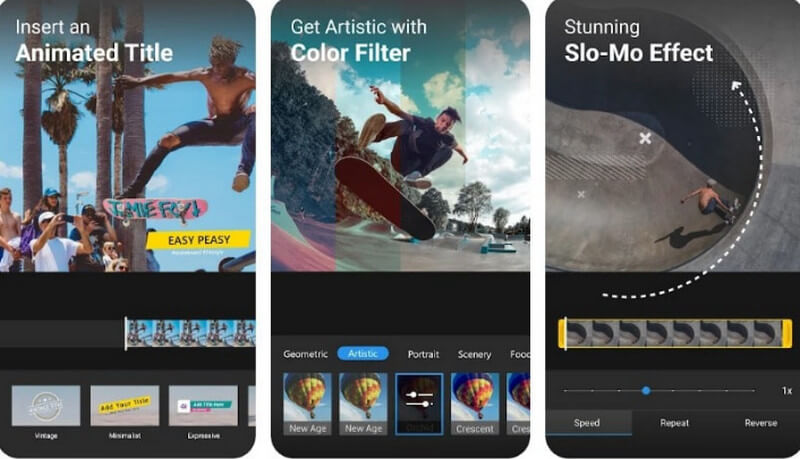
Плюсы
- Он поставляется с отличными и мощными инструментами для редактирования видео.
- Вы можете использовать его бесплатно.
- Он может создавать и редактировать видео до 4K и загружать их на сайты социальных сетей.
- Это украсит ваше видео просто и быстро.
Плюсы
- Иногда останавливается во время использования.
- Теперь это приложение без рекламы.
Часть 3. Безупречный редактор яркости видео онлайн
Для онлайн-решения, которое вы хотите приобрести по этому вопросу, LunaPic Video Editor должен быть первым в вашем списке. Этот онлайн-редактор имеет старомодный интерфейс и стиль, но обладает важными функциями редактирования, которые вам понадобятся для редактирования яркости видео. LunaPic Video Editor позволяет изменять уровень цвета, оттенка, насыщенности, фокуса, оттенка, резкости и яркости вашего видео. Кроме того, процесс редактирования видео в этой программе прост и быстр в использовании.
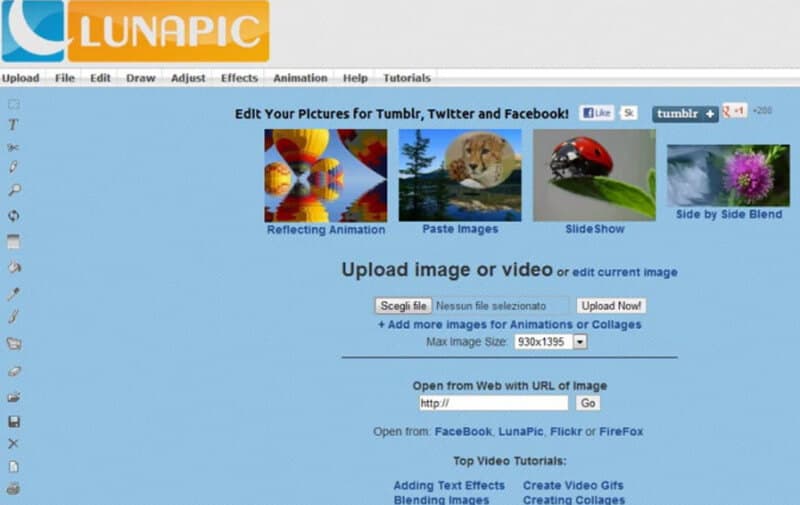
Плюсы
- Он позволяет загружать видеофайлы с разных дисков.
- Он имеет встроенные фильтры, которые помогают сделать ваш видеофайл ярче.
- Доступно множество эффектов и переходов.
Минусы
- У него устаревший интерфейс.
- Процесс импорта файлов занимает время.
- Много объявлений, чтобы увидеть.
Часть 4. Сравнительная таблица
Ниже приведена сравнительная таблица, которую вы можете оценить по более широким причинам при приобретении одного из видеоредакторов яркости.
| Особенность | Видео конвертер Vidmore | ActionDirector | Видеоредактор LunaPic |
| Цена | Лицензия на 1 месяц — $19.95; Бессрочная лицензия — $49.95 | Покупки в приложении — $1,99–24,99 за элемент. | Свободно |
| Поддерживаемый формат вывода | MP4, MOV, WMV, AVI, MKV, GIF | MP4 | MP4, WAV, AVI, GIF |
| Уровень сложности | Легкий | Умеренный | Умеренный |
Часть 5. Часто задаваемые вопросы о редакторах яркости видео
Делают ли бесплатные редакторы яркости видео ярче без водяного знака?
Большинство бесплатных видеоредакторов создавали выходные файлы с водяными знаками. Это особенно онлайн-инструменты и некоторые мобильные приложения. Поэтому, если вы хотите получить вывод без водяных знаков, используйте Видео конвертер Vidmore.
Какой видеоредактор может сделать мои десять видеофайлов ярче одновременно?
Редактирование яркости видео обычно выполняется по одному. Однако с Vidmore Video Converter вы можете редактировать свои видео массово. Попробуй это сейчас!
Могу ли я затемнить видео, которое я уже сделал ярче?
Да. Затемнение или осветление вашего видео выполняется одним и тем же процессом. Тем не менее, регулировка снова и снова может уже повредить качеству вашего видео.
Вывод
Этот пост статьи предоставляет вам замечательные изменение яркости видео на всех платформах. Если вы предпочитаете использовать свой телефон, чтобы сделать видео ярче, используйте ActionDirector, так же, как и LunaPic Video Editor, для онлайн-выбора. Самое главное, используйте Видео конвертер Vidmore если вы хотите получить более широкий и более страстный опыт редактирования видео в свое время.


